キャンパスシステムの使い方
インターネットを通して写真の閲覧と注文が出来ます。
24時間いつでも閲覧・ご注文が出来ますので、是非ご活用下さい。
写真の閲覧・注文には専用ソフト(デジタルビュア)のダウンロードが必要です。下記よりダウンロードしてください。
ソフトのダウンロード
閲覧・注文ソフトの動作環境
●OS:Windows98、NT4.0、ME、2000、XP、Vista、7(Windows95は未確認)
●回線:ADSLか光ファイバー、またはそれ以上のサービス
●CPU:Intel Celelon500MHz以上(700MHz以上を推奨)
●メモリ:Windows98、MEの方:64MB以上 WindowsNT4.0、2000、XPの方:128MB以上
●HDD:20MB以上の空き容量
閲覧・注文ソフトのダウンロードは下をクリック!
- 「保存」をクリック
- 「保存する場所」のリストボックスをクリックして「ディスクトップ」をクリック
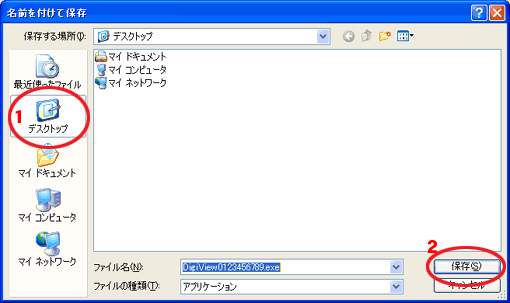
- 「保存」をクリックするとダウンロードが始まります。
- 正常にダウンロードが完了すると、デジタルビュアのアイコンがデスクトップに表示されます。
- アイコンをダブルクリックすると起動画面が表示されます。「 OK 」ボタンをクリックすると、サーバへ接続して最新の価格情報等を取得するため、インターネット接続されます。
Windows Vistaをお使いの方へ

デジタルビュアアイコンの名前が「DigiViewIndex」になることがあるようです。
この場合、①アイコンを右クリックして②「名前の変更」で③「DigiView0962340516」へ変更してください。
閲覧方法
- デジタルビュアが起動したら「キャンパス」のタブをクリック
- 「カテゴリーID登録」をクリック
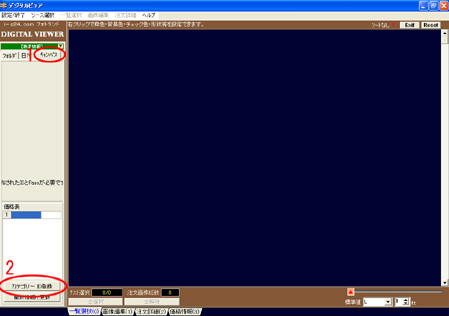
- 「ID]と「パスワード」を入力して、「登録」をクリック
(「ID]「パスワード」は担当者へお問合わせください。当店ではお答えできません。) - 上に文字が出たのを確認して「閉じる」をクリック

- 左上の見たいフォルダをクリック
これで写真の閲覧ができます。
3をスライドさせると大きく見ることができます。
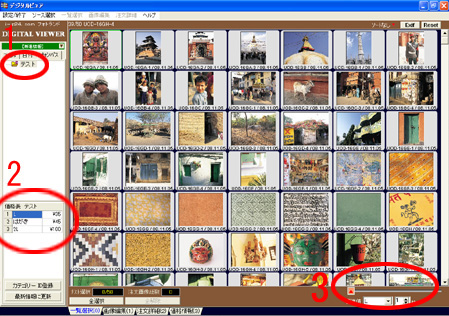
ソフトの操作方法、ご注文方法、受取方法、お支払方法については下のサイトを参照してください。
なお、アイキャンパスでは画像編集はできません。
